Como adicionar carrossel de postagens no WordPress
Publicados: 2022-08-10Mostrar seus posts, o conteúdo mais importante na maioria dos blogs WordPress, já é metade da luta vencida. Além disso, os carrosséis de postagens estão entre as opções de exibição mais eficazes para exibir postagens individuais em um site . Felizmente, o Post Carousel aprimora esses dois recursos.
Você é livre para incorporar esses recursos em qualquer lugar do seu site, e eles não estão limitados à página inicial de forma alguma. Como eles também podem ser personalizados em grande medida, o plug-in é um excelente complemento para qualquer site.
O que é um Carrossel Postal?
Qualquer site pode se beneficiar tremendamente com a adição de um recurso visual atraente, o Post Carousel. Usá-lo para melhorar a substância de suas postagens é uma maneira benéfica de colocá-lo em uso.
Por exemplo, se você quiser dar a um post de blog um impacto visual poderoso, incluir um Post Carousel no topo da peça é uma excelente maneira de atingir esse objetivo. O Post Carousel pode se mostrar em qualquer página ou postagem do WordPress, pois usa os muitos conteúdos organizados em um controle deslizante de estilo em caixa.
Qual é a diferença entre um slider de postagem e um carrossel?
Embora controles deslizantes e carrosséis sejam componentes essencialmente intercambiáveis e frequentemente usados nos mesmos contextos, existem algumas distinções importantes entre os dois.
Um gadget conhecido como controle deslizante pode armazenar várias imagens diferentes, mas mostrará apenas uma de cada vez. Além disso, a imagem mudará de aparência se o usuário manipular o controle deslizante de qualquer maneira ou se um determinado período de tempo tiver decorrido.
Um carrossel é um método que permite que vários visuais sejam mostrados ao mesmo tempo, e essas imagens circularão à medida que o carrossel se move. Você pode iniciar manualmente a rotação da imagem ou pode configurá-la para Reprodução Automática quando um determinado período de tempo tiver decorrido.
No entanto, embora possam soar quase exatamente iguais, não são a mesma coisa.
A quantidade de imagens que podem ser mostradas de uma só vez é a principal distinção entre os dois. Por exemplo, um carrossel pode exibir vários itens, mas um controle deslizante mostra apenas um de cada vez.
No que diz respeito às animações que podem ser usadas com cada um, também há uma série de mudanças importantes entre eles; no entanto, estes são decididos principalmente pelo plugin que está sendo usado.
Ambas as coisas, como você provavelmente pode ver, podem ser benéficas em vários contextos, então vamos descobrir como utilizá-las.
Como adicionar carrossel de postagens no WordPress?
Agora que conhecemos o Post Carousel, vamos saber como usá-lo em seu site.
Instalando o PostX
Primeiro, você precisará instalar o plugin PostX do diretório WordPress.
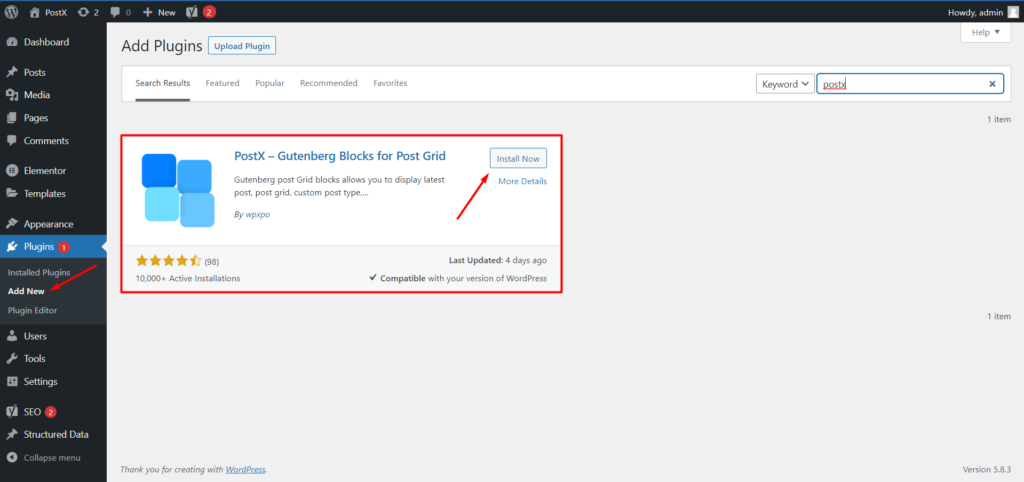
Para adicionar um novo plug-in:
- Vá para a seção Plugins e clique em adicionar novo .
- Pesquise PostX e clique na opção Instalar agora .
- Clique no botão ativar para finalizar a instalação.
Adicionando/importando blocos deslizantes
O que fazer se você estiver criando um site do zero e personalizando tudo? Então, agora você precisa adicionar um bloco Post Slider para continuar o processo.
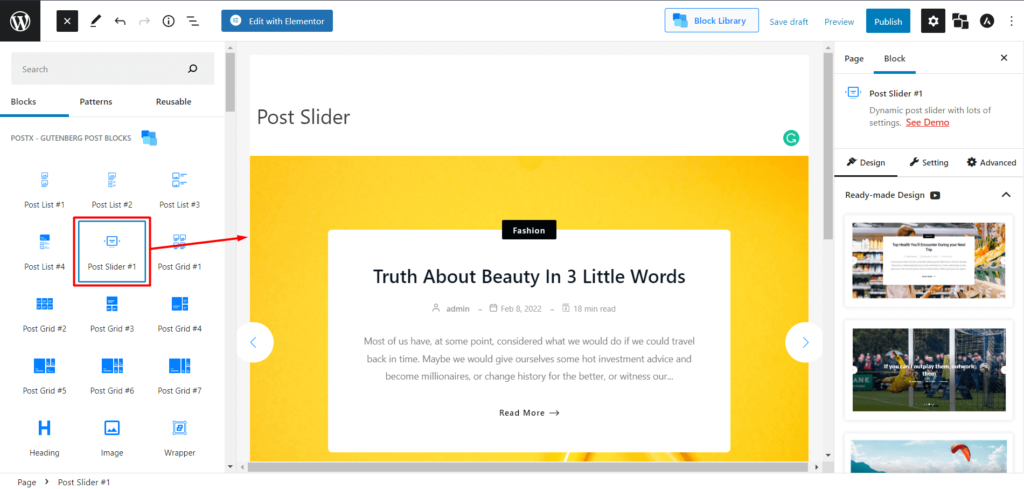
Bem, PostX está de volta. Você também pode digitar “/” e escrever um controle deslizante de postagem para obtê-lo ou clicar no bloco de adição (o ícone de mais à esquerda) para adicioná-lo à sua página.
Configuração pós-carrossel
Agora vem a parte divertida, montando o Post Carousel. Depois de adicionar o bloco de controle deslizante de postagem, você verá que é semelhante ao controle deslizante em destaque. Bem, não se preocupe enquanto avançamos para o processo de torná-lo um Post Carousel.
Em primeiro lugar, depois de adicionar o bloco de controle deslizante de postagem, navegue para a direita e clique em Explorar padrões .
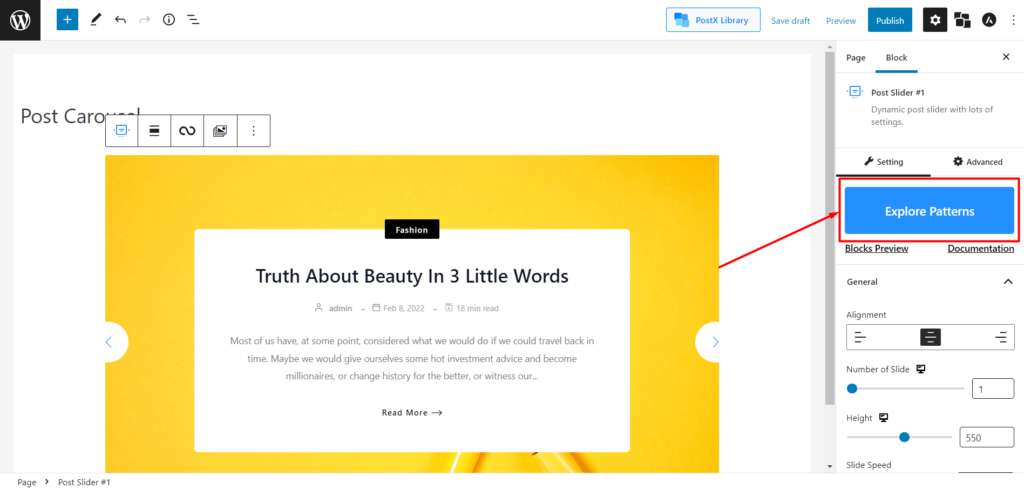
Em seguida, selecione o último padrão pré-fabricado e clique em Importar.
Modificações e personalizações
Os plugins de blocos Gutenberg PostX oferecem uma infinidade de opções de personalização.
Aqui estão algumas opções gerais:
- Animação desvanece
- Reprodução automática
- Pontos
- Setas; flechas
E, acredite, isso não termina aqui. As configurações de consulta vão impressionar muito, como muitas opções personalizadas.
- Fontes
- Número de posts
- Taxonomia
- Valor da taxonomia
- Consulta rápida
- Grupo de conteúdo exclusivo
- Ordenar por
- Pedido (ASC/DESC)
- Autor
- Excluir cargo/prazo/autor
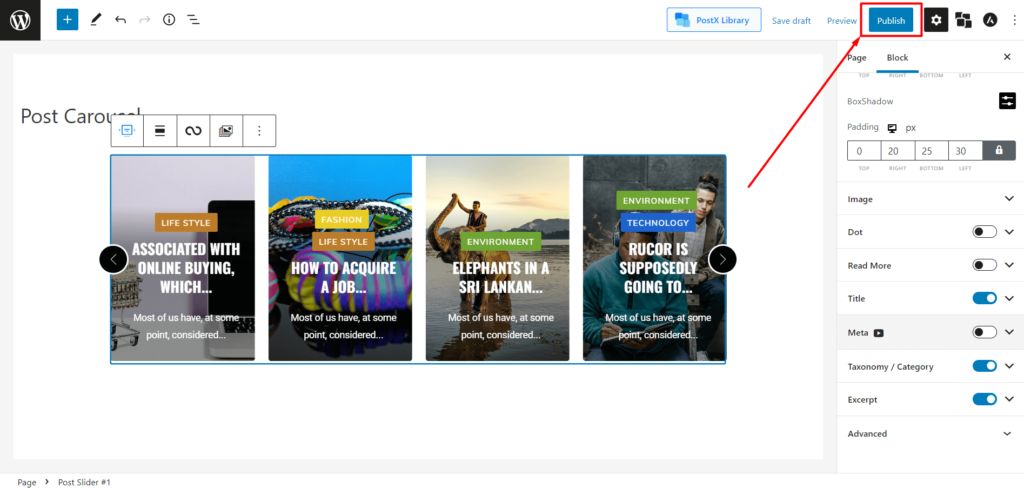
Depois de personalizar tudo, basta clicar em publicar e pronto.
E muito mais, não vamos aborrecê-lo com eles. Em vez disso, por que você não explora e descobre por si mesmo? É como uma caixa de pandora; quanto mais você explora, mais você obtém.
Não limite sua imaginação; mostre-o em seu site com PostX!
Outra coisa divertida para implementar em seu site é o Featured Slider, que aprimora visualmente qualquer site instantaneamente. Confira nosso guia sobre Como adicionar um slider de postagem no WordPress.
Opções adicionais
Embora existam mais opções para modificar as coisas, como envolver o conteúdo, alterar os títulos e meta e colocá-los em lugares diferentes, você terá um pouco mais do que os outros.
Demos a você os esquemas de cores, então será mais fácil para você fazer o Post Carousel se adequar ao seu tema. Sem falar no nosso tema Coblog; se você adicionar um carrossel de postagens, seu site ficará incrível.
A cereja no topo do bolo é que deixamos em aberto para que os aficionados de CSS também possam adicionar classes CSS como acharem melhor. E para os entusiastas do Elementor por aí, os Gutenberg Post Sliders do PostX também podem ser usados no Elementor, Divi, Oxygen e outros construtores no mercado.
Conclusão
Isso é tudo o que temos a dizer sobre o Post Carousel. Esperamos que agora você possa colocar isso em seu site. Se tiver alguma dúvida, é só deixar um comentário abaixo, que responderemos o mais breve possível.
Você pode conferir os tutoriais em vídeo do WordPress em nosso canal do YouTube. Além disso, encontre-nos no Facebook e Twitter para atualizações regulares!

![PostX comemora mais de 20 mil instalações ativas! [Comemore conosco!] 6 PostX Celebration - Up to 35% OFF](/uploads/article/41330/VpLJssFNukoFsVWf.jpg)
PostX comemora mais de 20 mil instalações ativas! [Comemore conosco!]
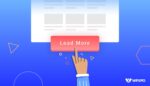
Como adicionar o botão Carregar mais para postagens do WordPress usando o PostX

Criar e personalizar modelo de página de produto WooCommerce
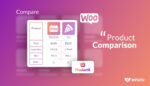
Comparação de produtos: Comparação de produtos WooCommerce
